Como tirar fundo de foto no Photoshop com apenas 3 cliques
Como tirar fundo de foto no Photoshop?
Essa é uma forma rápida e fácil de remover fundo de imagens e fotos no Photoshop, porém funciona melhor para fundo branco ou claro que tenha um bom contraste com a fotografia.
Siga os passos abaixo para fazer a remoção:
- Como tirar o fundo de uma imagem de graça e online
- Como gravar tela do pc e webcam no Canva
- Ferramenta que cria capas profissionais para vídeos do YouTube
1 – Desbloqueie a camada da foto
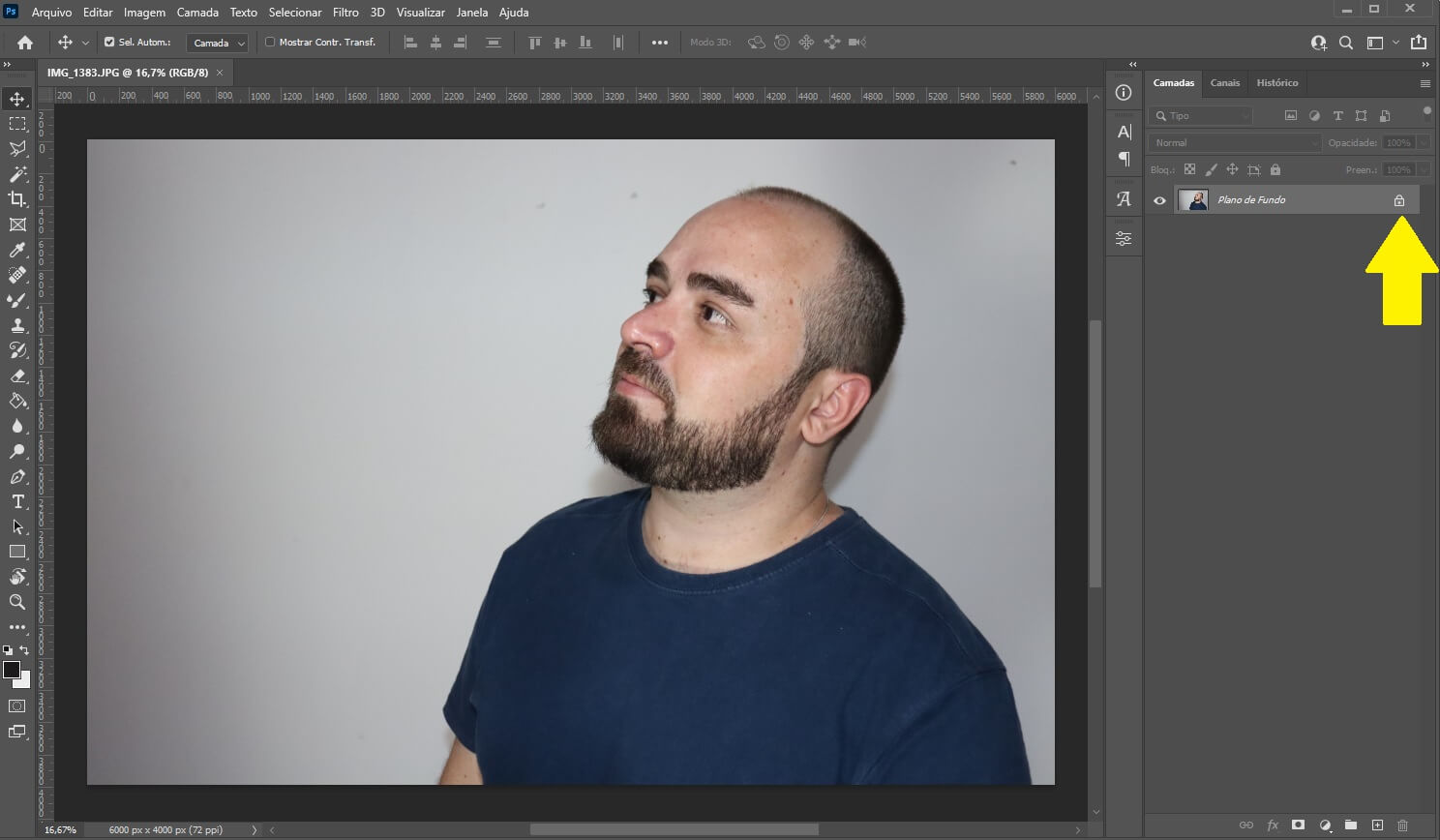
Depois de abrir a foto ou imagem, clique no cadeado da camada para desbloqueá-la.
2 – Acesse a opção “Propriedades”
Com a camada já desbloqueada, clique sobre ela para selecioná-la e acesse no menu superior a opção “Janela > Propriedades“.
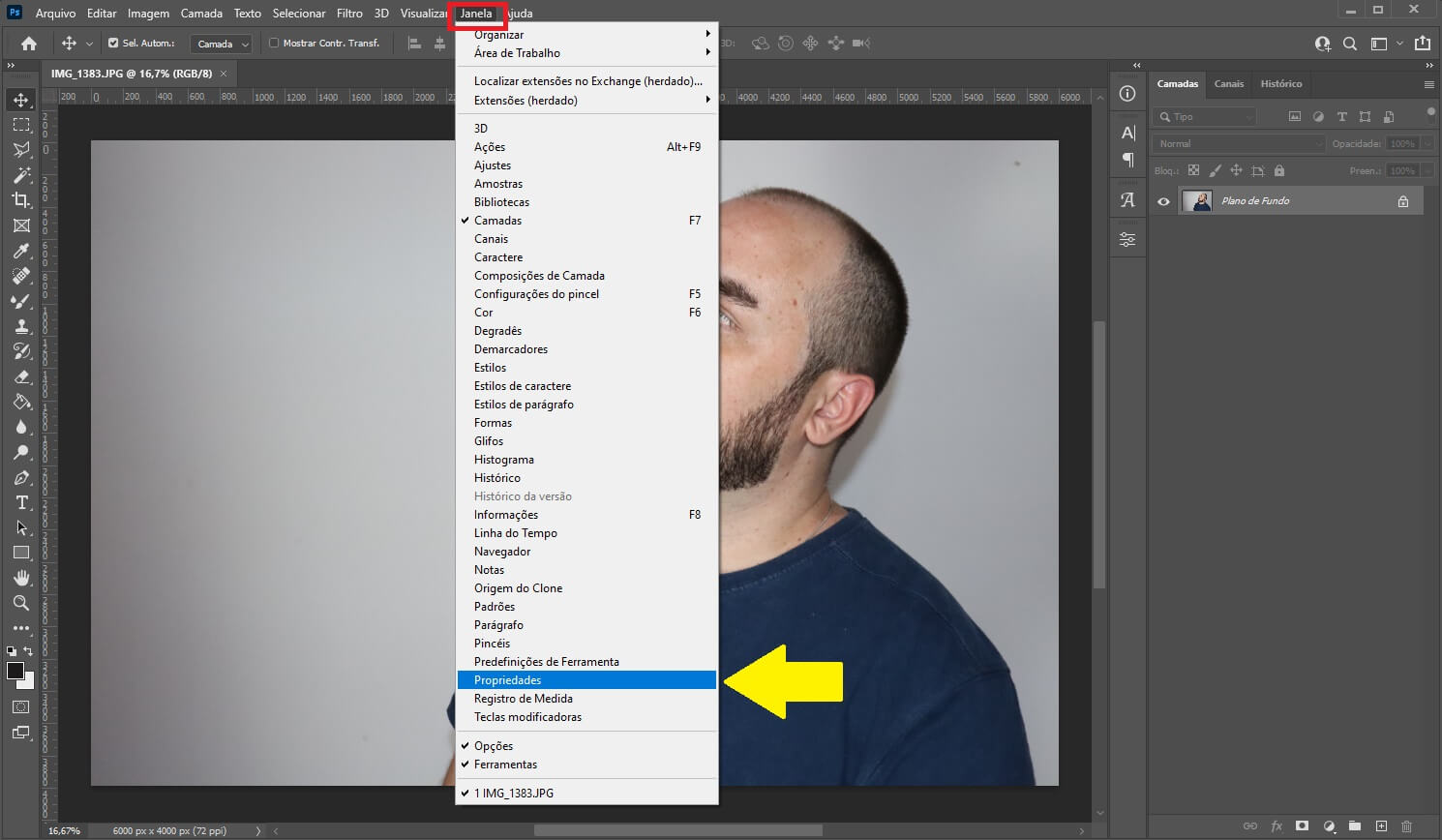
Você também pode abrir a janela de propriedades clicando no ícone, como na imagem abaixo:
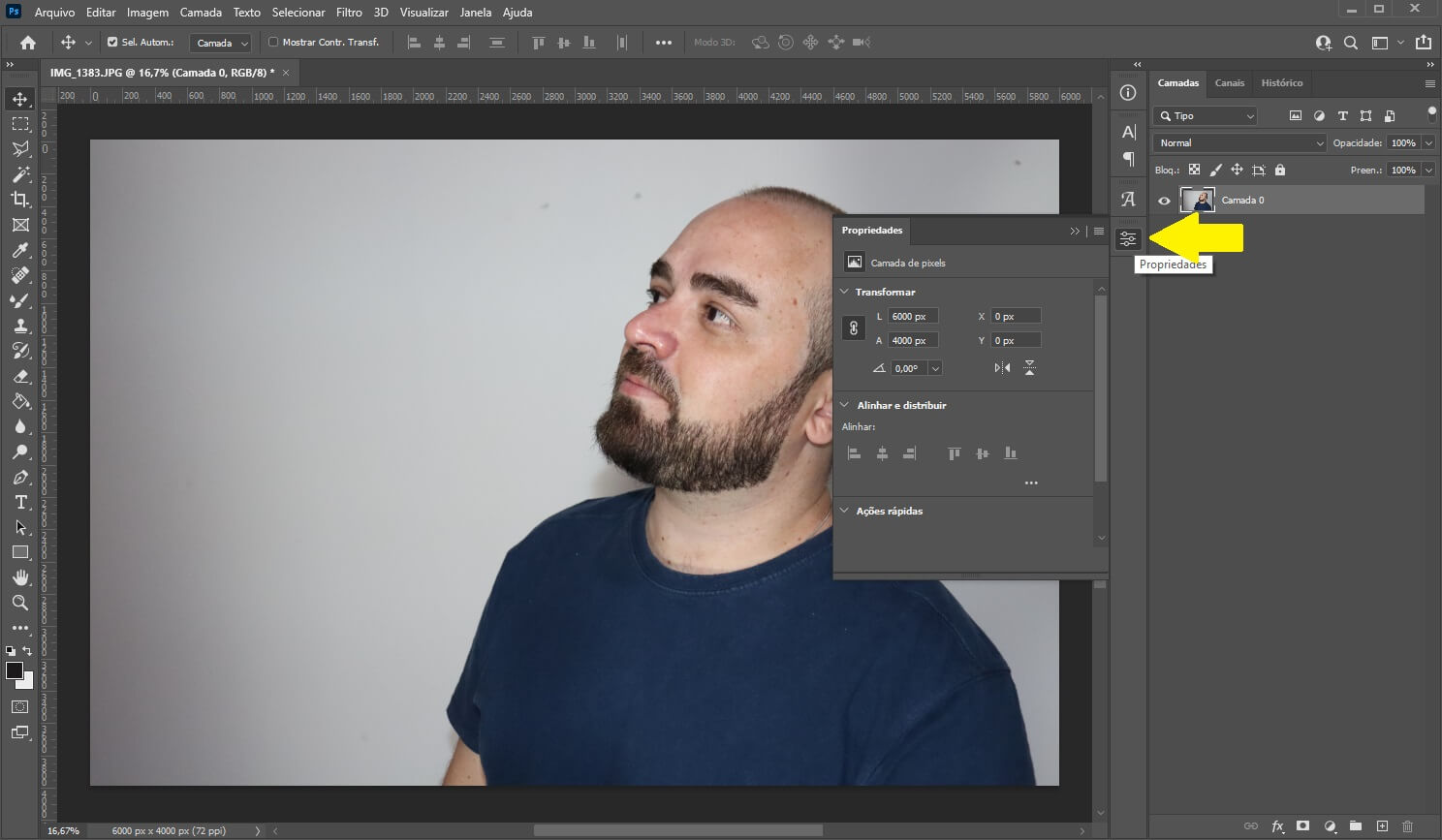
3 – Clique em Remover Plano de Fundo para tirar o fundo da foto no Photoshop
Na janela de propriedades, role a barra para baixo e clique no botão “Remover plano de fundo“.
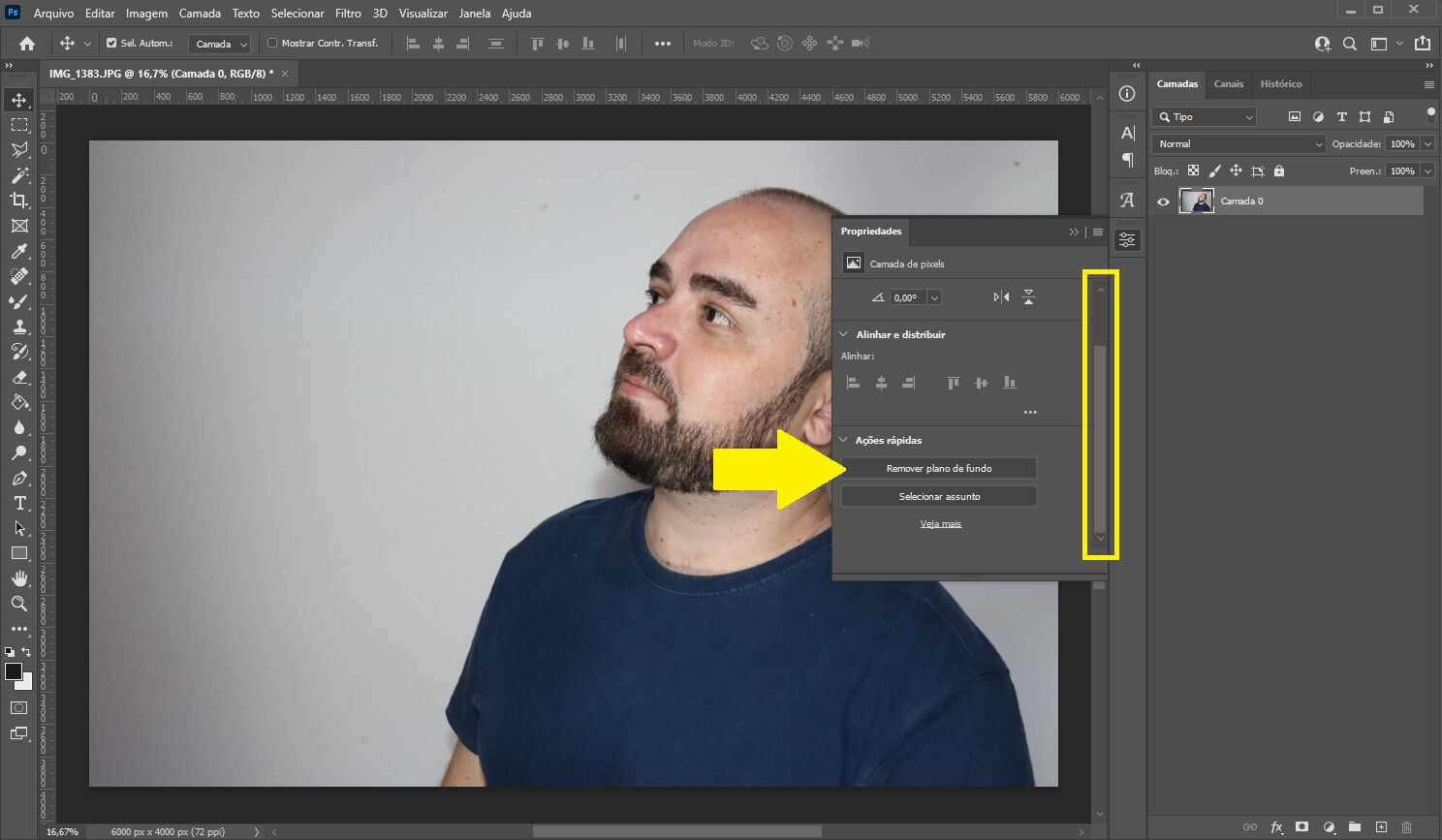
Aguarde alguns segundos para o Photoshop fazer o processamento e retirar o fundo da fotografia.
Como salvar a imagem no Photoshop com fundo transparente?
Depois de seguir os passos anteriores, você pode mover o objeto principal da foto já com o fundo transparente.
Para exportar a imagem sem fundo no Photoshop acesse “Arquivo > Exportar > Salvar para a Web (legado)“, como demonstrado abaixo:
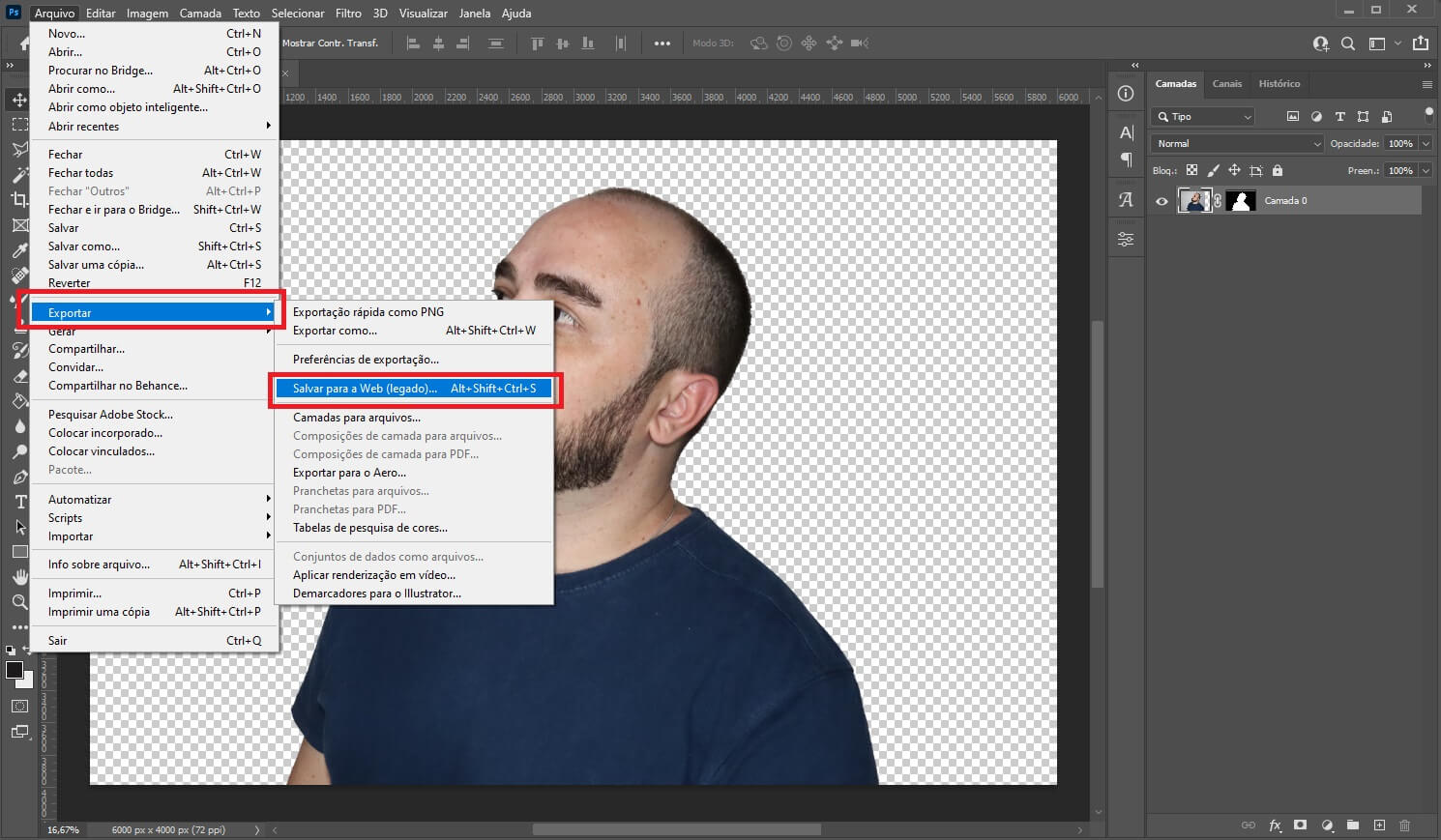
Na próxima tela você pode escolher o formato que prefere exportar a foto e para salvá-la sem fundo, o formato precisa ser PNG.
Se você quiser salvar a imagem com fundo transparente em alta qualidade, faça o seguinte:
- Em “Predefinição“, selecione o formato PNG-24;
- Na parte inferior, em “Qualidade“, escolha a opção “Bicúbica Mais Nítida” e clique no botão “Salvar…“;
- Para finalizar, selecione a pasta desejada, dê um nome ao arquivo e clique no botão “Salvar” para exportar para seu computador.
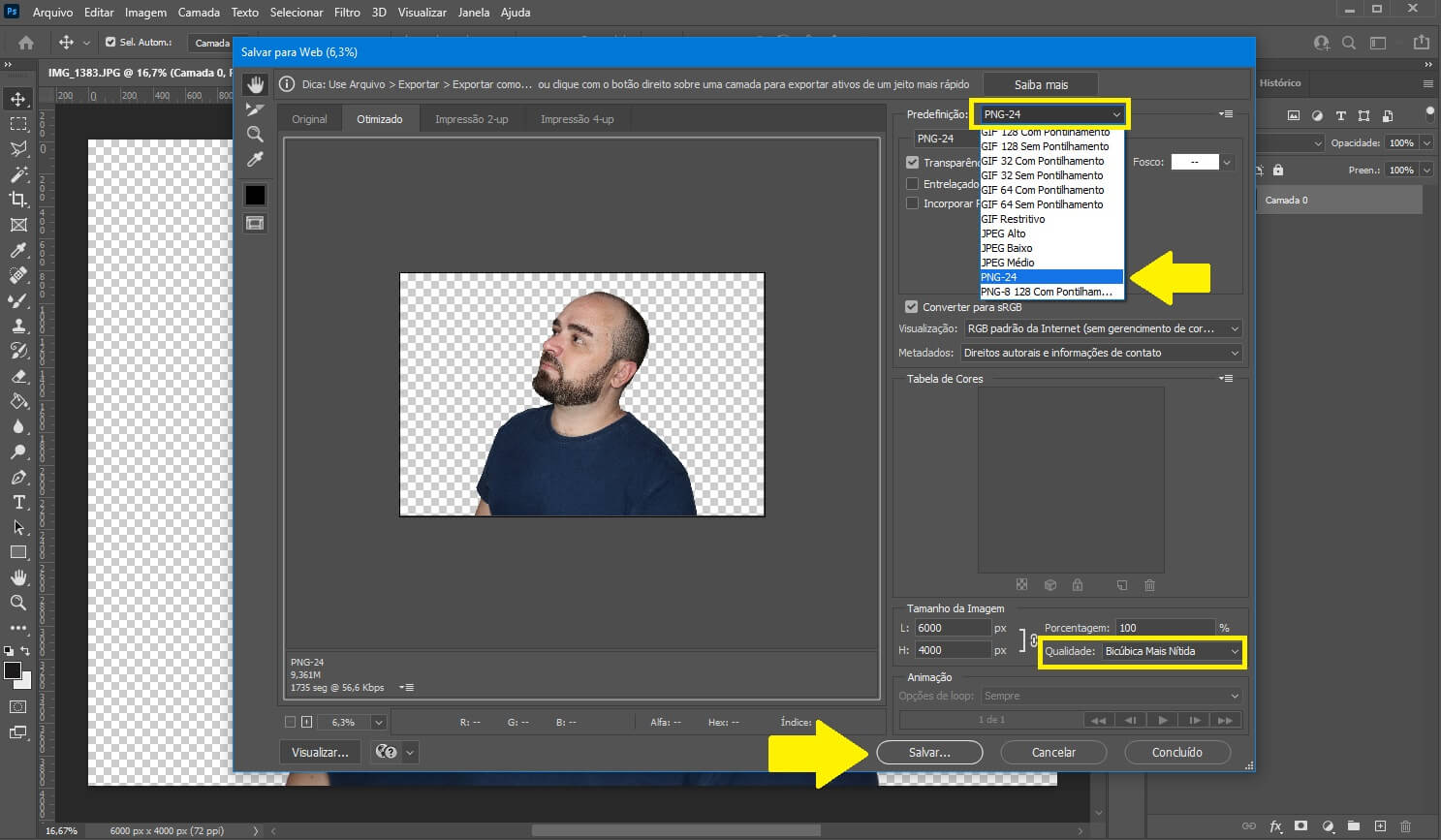
Se você preferir um tutorial em vídeo, veja abaixo como fazer para tirar o fundo de uma foto no Photoshop:
Sobre o Autor

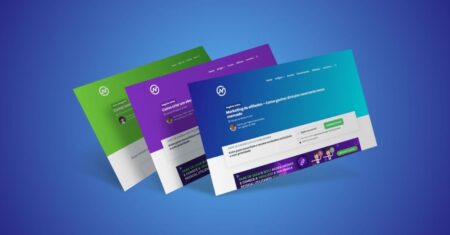

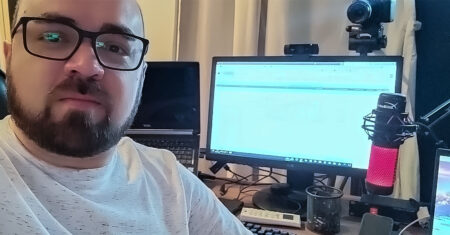
0 Comentários